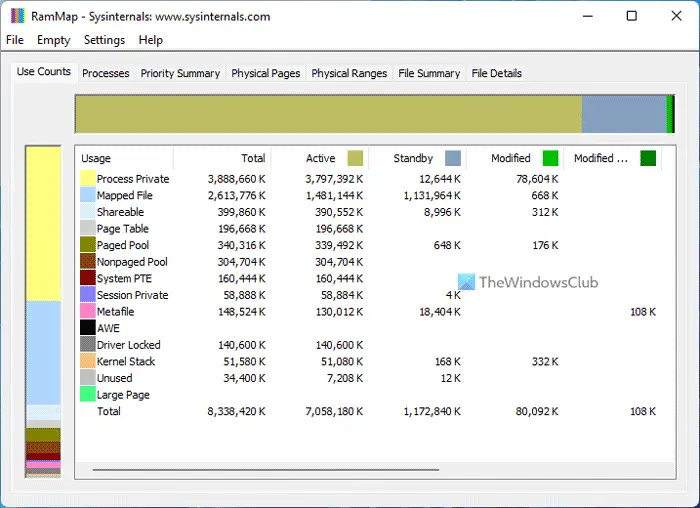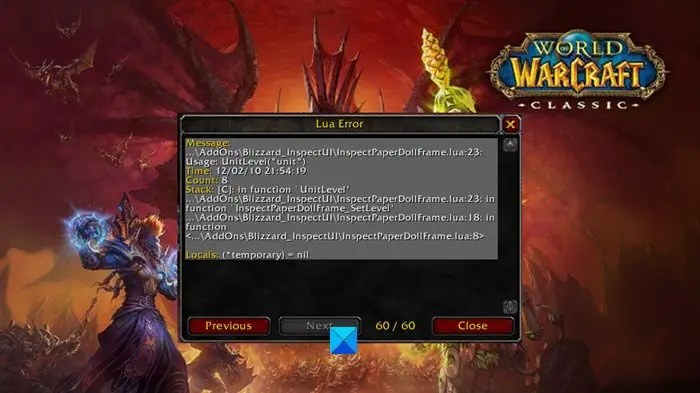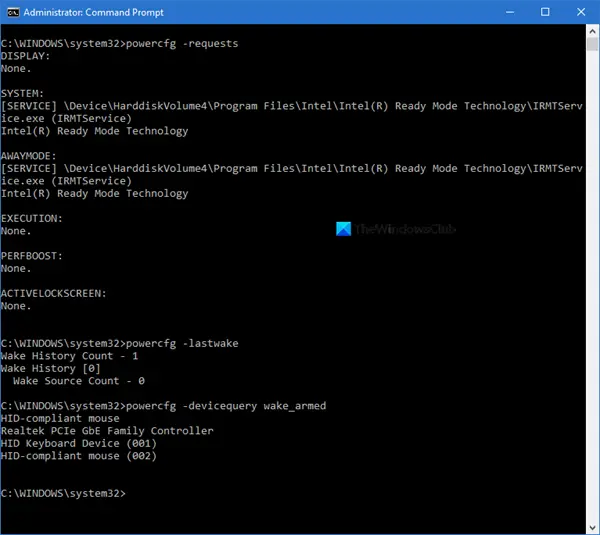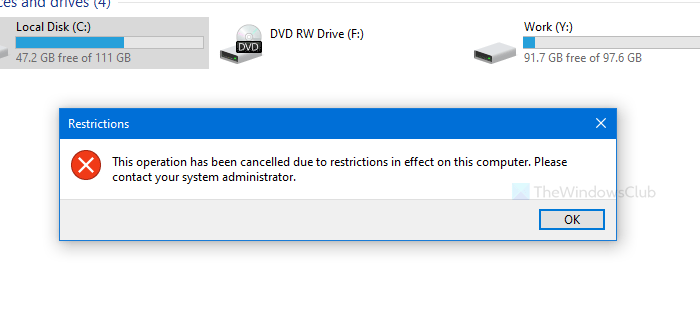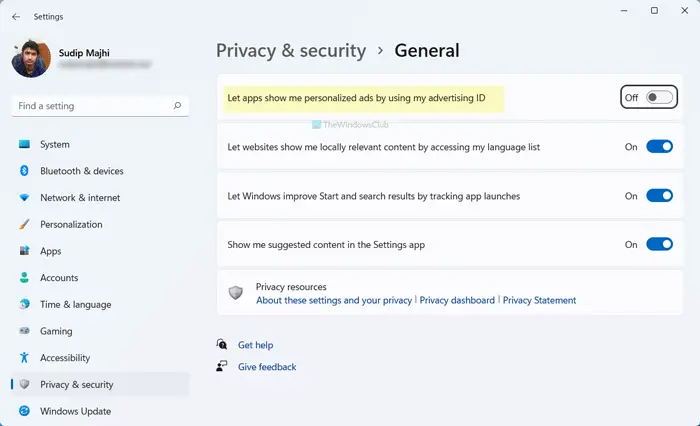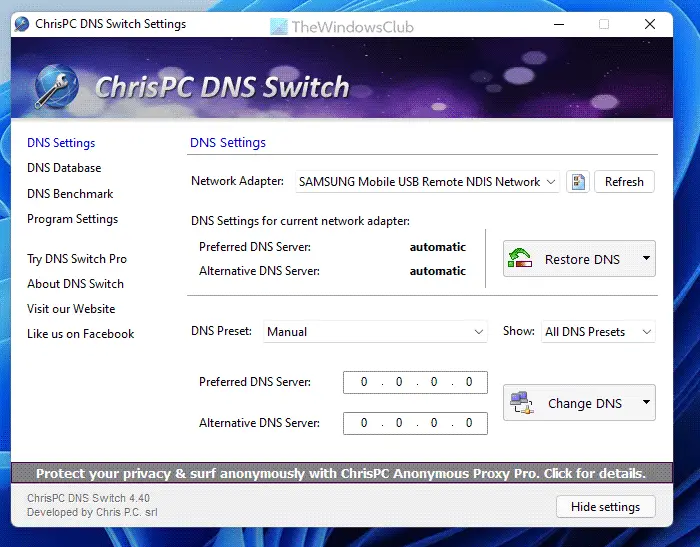Google Meetは、Google Workspace スイートの中で最も広く使用されているツールの 1 つであり、その使用エクスペリエンスは Chrome ブラウザ拡張機能によってのみ向上します。以前に指名されたGoogle ハングアウト、Google Meet 拡張スイートには、接続性を向上させるためのさまざまなスマート機能が備わっています。今回は、Windows 11/10 で Google Meet Chrome 拡張機能を使用する手順を説明します。
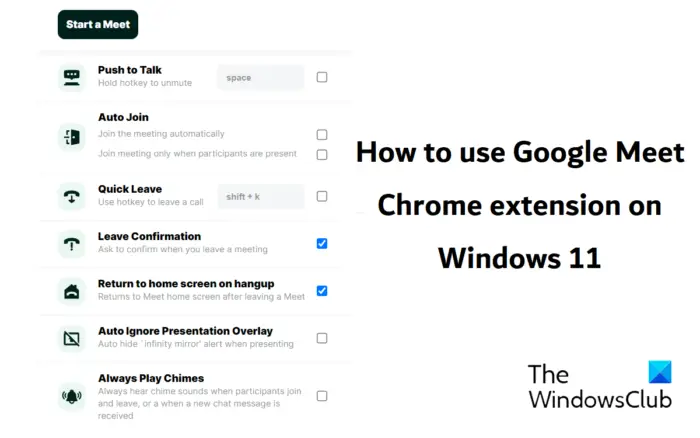
Windows 11/10 での Google Meet ブラウザ拡張機能の使用
Google Meet Enhancement Suite 拡張機能で得られる基本機能には、プッシュ トゥ トーク、自動退席と自動参加、クイック スタート、背景色の設定、自動ミュートなどがあります。名前が示すように、このツールの目的は、Google Meet のサポートを提供し、主要な設定変更をすべて 1 か所で提供することです。この Google Meet 拡張機能には有料の Pro バージョンもあります。
ここで詳しく説明する主な機能は次のとおりです。
- ビデオ通話を開始する方法
- 背景色の設定方法
- Google Meetの設定を変更する方法
Google Meet 拡張機能を使用してビデオ通話を開始する
サードパーティのソースから拡張機能をインストールする許可を Chrome に付与したら、拡張機能をブラウザのシステム トレイに固定できます。拡張機能アイコンをクリックするだけで、拡張機能の使用を開始できます。一番最初のオプションは、Meet を開始することです。
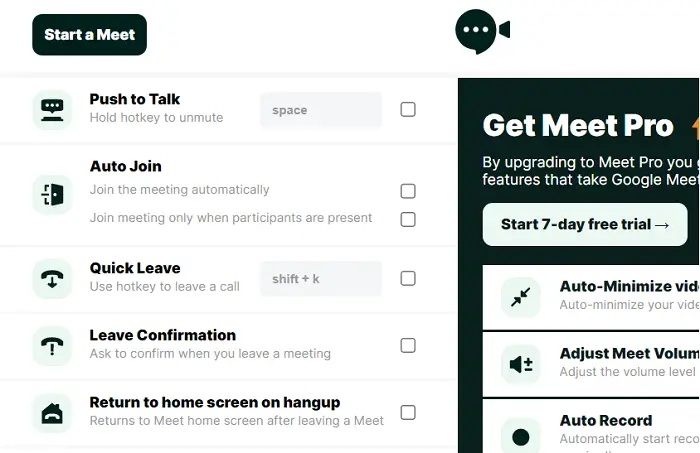
拡張機能ウィンドウで [Meet を開始] をクリックします。これにより、Google Meet ウェブサイトの新しいタブが開き、新しい会議へのリンクと、連絡先を招待するための直接オプションが準備されます。
読む: Windows PC で Google Meet マイクが機能しない
Chrome 拡張機能を使用して Google Meet の背景色を設定する
この拡張機能から Google Meet 通話の背景色を設定することもできます。拡張機能アイコンをクリックし、一番下までスクロールすると、[背景色の設定] オプションが表示されます。色のバーをクリックするとプロンプトが開き、ビデオ通話の背景に設定する色を選択できます。
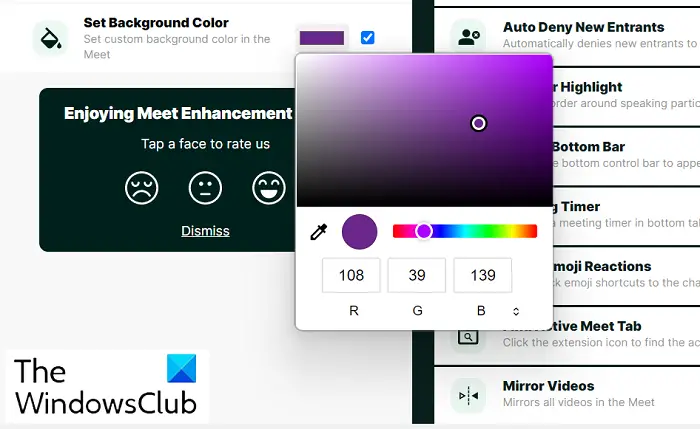
選択したら、その横にあるボックスにチェックを入れます。
Google Meetの設定を変更する
それとは別に、この拡張機能を使用していくつかの設定構成を簡単に実装できます。自動参加、退出確認、自動キャプションなどはすべて、数回クリックするだけで有効にできます。サービスを有効または無効にするには、その横にあるボックスにマークを付けるかマークを外すだけです。
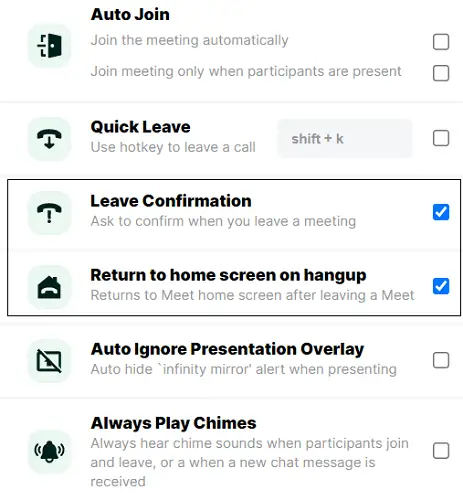
Chrome または Edge 用の Google Meet Enhancement Suite 拡張機能をダウンロードできます。Chrome ストアから。これはサードパーティのブラウザ拡張機能です。
Google Meet Plus も同様のブラウザ拡張機能で、Chrome ストアでチェックできます。
Windows 11 で Google Meet を使用できますか?
Windows 11 と Windows 10 で Google ハングアウトを使用するには、主に 2 つの方法があります。まず、hangouts.gogole.com Web サイトにアクセスし、Google アカウントにサインインします。 2 番目に、Google Chrome または Microsoft Edge で Google Hangouts 拡張機能を使用できます。頻繁に使用しない場合は、Web サイトにアクセスしてメッセージを確認するだけで済みます。 Google Meet は PWA (Progressive Web Apps) アプリケーションの 1 つであり、Windows 10 と Windows 11 の両方でアプリケーションとしてダウンロードして使用することができます。Google Meet をダウンロードするには、Google Meet Web サイトを開いてクリックします。アドレスバーの右側にある「アプリが利用可能」アイコン。
Google Meet を使用するにはプラグインをダウンロードする必要がありますか?
Google Meet アプリケーションに関するもう 1 つのよくある質問は、正しく機能するために外部のアドオンやプラグインが必要かどうかというものですが、その答えは「いいえ」です。 Chrome、Firefox、Microsoft Edge などのブラウザの場合、Meet は完全にブラウザ上で動作します。 Google は、これをブラウザ上に保持しておくと、アプリケーションの攻撃対象領域が減少すると述べています。
Google ハングアウト拡張機能が機能しないのはなぜですか?
Google ハングアウト拡張機能がコンピュータで動作しない理由はいくつか考えられます。まずブラウザを更新し、インターネット接続を確認する必要があります。インストールされている拡張機能またはブラウザの設定に問題がある場合、Google ハングアウト拡張機能の使用中に同じ問題が発生する可能性があります。
これがお役に立てば幸いです。